Hur man räknar antalet Ja eller Nej-poster i Excel
I en lista kan du behöva räkna antalet Ja-(Yes) och Nej-poster. Den här artikeln diskuterar hur man räknar antalet " Ja(Yes) " eller "Nej" svar i Excel . En sådan räkning kan vara till hjälp för att hitta antalet anmälningar som valts eller avvisats.
Hur man räknar antalet Ja(Yes) eller Nej-poster i Excel
Om du till exempel bestämmer dig för antalet idrottsutövare som valts ut (eller avvisats) för ett evenemang eller antalet produkter som har godkänts eller avvisats för export, kan denna beräkning vara användbar.
Vi kommer att använda COUNTIF- funktionen för att sortera räkningen. Detta är inte begränsat till Ja(Yes) eller Nej, utan alla upprepade värden i en kolumn.
Räkna(Count) antalet " Ja(Yes) " eller "Nej"-poster i Excel
Syntaxen för COUNTIF- funktionen för att hitta antalet upprepade poster i en kolumn är följande:
=COUNTIF(<first cell>:<last cell>,"<repetitive entry>")
Var,
- <first cell> är den första cellen i kolumnen med poster från vilken du behöver beräkna antalet upprepade poster.
- <last cell> är den första cellen i kolumnen med poster från vilken du behöver beräkna antalet upprepade poster.
- <repetitive entry> är den exakta frasen, bokstaven, siffran eller symbolen för den upprepade posten som du behöver för att räknas. Det kan vara Ja(Yes) , Nej, 1, 0, Avvisad, Markerad eller vad som helst.
T.ex. Om du behöver räkna antalet Ja-(Yes) och Nej-poster för en lista med 10 personer, så att Ja-(Yes) och Nej-posterna placeras i kolumn C(Column C) från C4 till C13 , blir formeln för antalet Ja(Yes) -poster:
=COUNTIF(C4:C13,"Yes")
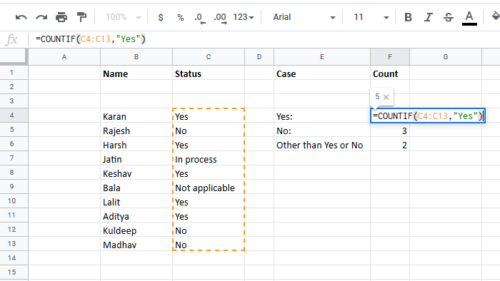
Och för formeln för antalet Inga poster skulle bli:
=COUNTIF(C4:C13,"No")
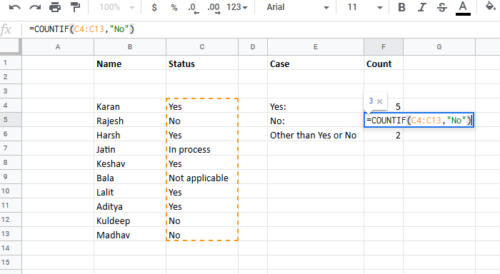
Ange(Enter) dessa formler i cellerna där du behöver önskat resultat.
Räkna(Count) antalet andra poster än " Ja(Yes) " eller "Nej" i Excel
Om du vill kontrollera antalet poster i en lista över en annan kolumn än de 2 valda posterna, blir formeln:
=COUNTA(<first cell>:<last cell>)-COUNTIF(<first cell>:<last cell>,"<first entry>")-COUNTIF(<first cell>:<last cell>,"<second entry>")-COUNTIF(<first cell>:<last cell>,"=""")
Var,
- <first cell> är den första cellen i kolumnen med poster från vilken du behöver beräkna antalet upprepade poster.
- <last cell> är den första cellen i kolumnen med poster från vilken du behöver beräkna antalet upprepade poster.
- <first entry> är det första repetitiva ordet och <second entry> är det andra repetitiva ordet.
I fallet som nämns ovan, förutsatt att den första cellen i kolumn C är C4, den sista cellen är C13 , den första posten är Ja(Yes) och den andra posten är Nej, skulle formeln bli:
=COUNTA(C4:C13)-COUNTIF(C4:C13,"Yes")-COUNTIF(C4:C13,"No")-COUNTIF(C4:C13,"=""")
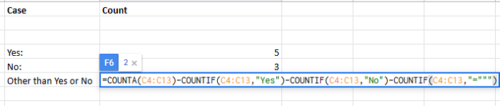
Hoppas det hjälper!
Läs nu(Now read) : Hur man tar bort tomma celler från ett Microsoft Excel-kalkylblad .
Related posts
Hur man använder Percentile.Exc-funktionen i Excel
Hur man använder funktionen NETWORKDAYS i Excel
Excel, Word eller PowerPoint kunde inte starta förra gången
Hur man använder funktionen Automatisk datatyp i Excel
Hur man skapar ett radardiagram i Windows 11/10
Hur man sammanfogar och tar bort celler i Excel
Beräkna standardavvikelse och standardfel för medelvärdet i Excel
Hur man lägger till en trendlinje i Microsoft Excel-kalkylblad
Hur man skapar en turneringskonsol i Windows 11/10
Hur man använder DISC-funktionen i Excel
Hur man använder Rept-funktionen i Excel
Så här skriver du ut valda celler i Excel eller Google Sheets på en sida
Microsoft Excel försöker återställa din information
Hur man använder funktionerna EDATE och EOMONTH i Excel
Hur man använder funktionen DCOUNT och DCOUNTA i Excel
Hur man ändrar standardfilformat för att spara i Word, Excel, PowerPoint
Hur man räknar dubbletter av värden i en kolumn i Excel
Microsoft Excel orsakar hög CPU-användning när den körs på Windows 10
Hur använder ELLER-funktionen Excel för att avgöra om ett villkor är sant
Hur man använder HLOOKUP-funktionen i Microsoft Excel
